LINEの連絡先登録方法_V5
LINEは下記手順で登録いただけます。
新画面(バージョン6)をご利用の方は「LINEの連絡先登録方法」をご確認ください。
!注意!
連絡先へのLINE登録はオプションが有効の場合のみご利用いただけます。
ご利用可否については、貴社の運用担当者にご確認ください。
1. LINEアプリが入っているスマートデバイス端末よりエマージェンシーコールにアクセスし、「緊急連絡先の登録へ」をタップします。
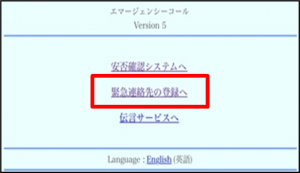
※アクセス先URLは、お客様環境ごとに異なります。分からない場合は、貴社の運用担当者にご確認ください。
(URLの基本形式)
末尾にemcuserが入っている場合は、削除してアクセスしてください
2. ユーザIDとパスワードを入力し、ログインボタンをタップします。
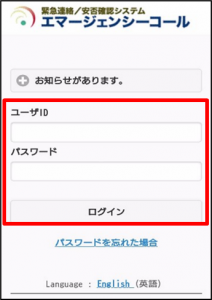
3. ユーザメニューが開くので、その中の「緊急連絡先登録」ボタンをタップします。
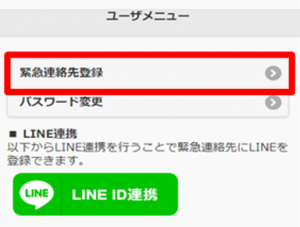
4. 連絡先No.1~10の中から選択し、媒体名「LINEアプリ」をタップします。
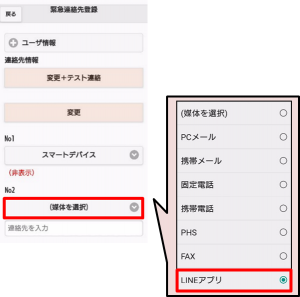
※スマートデバイスを登録済みの場合、連絡先No.1で固定になります。
LINEをスマートデバイス(アプリ)より上位に登録することはできません。
5. 「LINE ID連携」ボタンが出てくるのでタップしてLINE認証を行います。
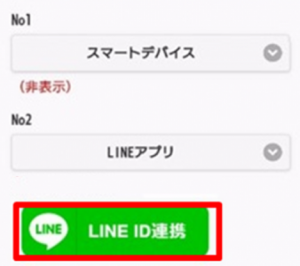
6. 「OK」をタップするとLINEアプリが開き、認証が行われます。

7.LINE認証画面に遷移したら、「許可する」ボタンをタップします。
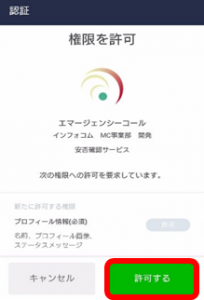
8.「友だち追加」のボタンをタップします。
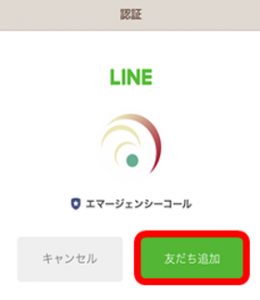
9.認証が完了すると、「LINEアプリ」が緊急連絡先として登録されます。

10. 「変更+テスト連絡」をタップし、トークにメッセージが届くかお試しください。
※テスト連絡の実施方法がわからない場合は「登録した連絡先に連絡が届くかテストしたい_V5」をご確認ください。
※LINEの連絡順を変更したい場合は「LINEの登録順変更方法_V5」をご確認ください。
※LINE登録がうまくいかない場合の対処法は「【EMC】LINE連携ができない」をご確認ください。